随着Windows11操作系统的发布,任务管理器作为一个重要的工具得到了升级和改进。为了提高用户的操作效率和简化操作步骤,Win11任务管理器增加了许...
2023-10-22 504 任务管理器
Win7任务管理器是一款非常重要的系统工具,能够帮助用户监控和管理计算机的运行状态,但有时候会出现无法打开的情况。本文将介绍如何解决Win7任务管理器无法打开的问题,并提供多种解决方法供读者参考。

检查快捷键是否被禁用
有些恶意软件会修改Win7任务管理器的快捷键,导致无法通过Ctrl+Shift+Esc或Ctrl+Alt+Del打开任务管理器。首先要检查快捷键是否被禁用。
使用命令行打开任务管理器
如果任务管理器无法通过快捷键打开,可以尝试使用命令行来启动。按下Win+R键,输入"taskmgr"并点击确定,即可启动任务管理器。
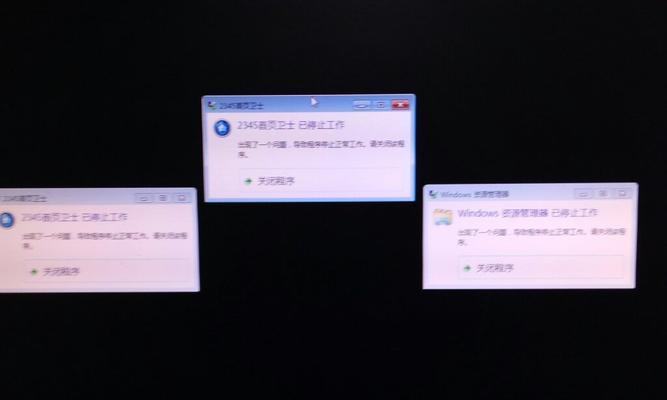
检查注册表设置
有时候注册表设置可能被修改,导致任务管理器无法正常启动。可以按下Win+R键,输入"regedit"打开注册表编辑器,然后依次找到"HKEY_CURRENT_USER\Software\Microsoft\Windows\CurrentVersion\Policies\System",确保DisableTaskMgr键值为0。
通过组策略启用任务管理器
在某些情况下,组策略可能会禁用任务管理器。可以按下Win+R键,输入"gpedit.msc"打开本地组策略编辑器,在左侧导航栏依次展开"用户配置"、"管理模板"、"系统",找到"Ctrl+Alt+Del选项",确保"删除任务管理器"的选项处于禁用状态。
检查系统中的病毒和恶意软件
某些病毒和恶意软件会禁用任务管理器以阻止用户进行系统监控和管理。可以运行杀毒软件进行全盘扫描,清除系统中的病毒和恶意软件。
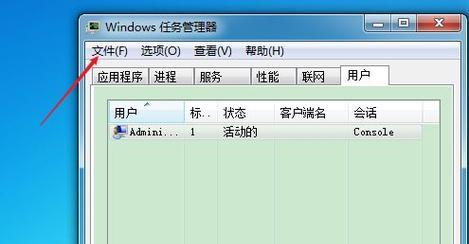
使用第三方任务管理器替代工具
如果以上方法都无法解决问题,可以考虑使用第三方任务管理器替代工具,如ProcessExplorer、SystemExplorer等。这些工具功能强大,能够完成任务管理器的绝大部分功能。
修复操作系统文件
有时候系统文件损坏会导致任务管理器无法打开。可以使用系统自带的SFC工具(SystemFileChecker)来修复操作系统文件。按下Win+R键,输入"cmd"打开命令提示符,然后输入"sfc/scannow"并按下回车键,等待扫描和修复完成。
检查用户权限
有时候普通用户权限可能会限制任务管理器的打开。可以尝试以管理员身份登录,或者修改当前用户权限以允许打开任务管理器。
清理系统垃圾文件
系统垃圾文件过多可能会导致任务管理器无法正常打开。可以使用系统自带的磁盘清理工具或第三方系统优化工具来清理系统垃圾文件。
升级或重新安装操作系统
如果以上方法都无法解决问题,可以考虑升级或重新安装操作系统。这将清除系统中的所有问题,并恢复任务管理器的正常功能。
查找更多解决方案
如果以上方法仍然无法解决问题,可以上网搜索更多相关的解决方案。有时候其他用户可能遇到了相似的问题并找到了解决方法。
联系技术支持
如果所有方法都无效,可以联系计算机品牌或操作系统的技术支持部门,向他们寻求专业的帮助和指导。
小结常见的解决方法
Win7任务管理器打不开的问题可能有多种原因,但通常可以通过检查快捷键设置、注册表设置、组策略等来解决。如果这些方法无效,可以考虑清理病毒、修复系统文件、升级操作系统等。如果仍然无法解决,可以尝试使用第三方任务管理器替代工具。如果遇到困难,可以联系技术支持寻求帮助。
养成良好的计算机使用习惯
为了避免Win7任务管理器无法打开的问题,建议用户养成良好的计算机使用习惯,如及时更新系统和杀毒软件、谨慎下载和安装软件等。
重要的系统工具值得保护
Win7任务管理器作为一款重要的系统工具,我们应该重视它的功能和保护。如果出现无法打开的问题,通过本文提供的解决方法,相信读者可以顺利解决,并继续享受任务管理器带来的便利。
标签: 任务管理器
相关文章

随着Windows11操作系统的发布,任务管理器作为一个重要的工具得到了升级和改进。为了提高用户的操作效率和简化操作步骤,Win11任务管理器增加了许...
2023-10-22 504 任务管理器
最新评论